従来の通販サイトとは異なる、株式市場と同様の仕組みを採用したオンライン商品取引市場「StockX(ストックエックス)」
どちらかと言うと、通販というよりもオークションのようなサイトなので、従来の通販サイトとの購入方法・買い方とは異なる点があります。
その分だけ海外でも入手困難な激レアな商品が入ってきやすく、ファッション好きにはたまらないサイトとも言えます。
そんな「StockX(ストックエックス)」の買い方・利用方法を、初めて利用するという人でも簡単に利用ができるように画像つきでわかりやすく解説します。
本記事を参考に、海外ですら購入が難しい激レアファッションアイテムを手に入れられるようになるでしょう。
目次
StockX(ストックエックス)での商品の買い方・利用方法
ストックエックスの公式通販サイトにアクセス
始めに、ストックエックスの公式サイトにアクセスしてみましょう。
商品の探し方について
アクセスすると、以下のような画面が表示されます。
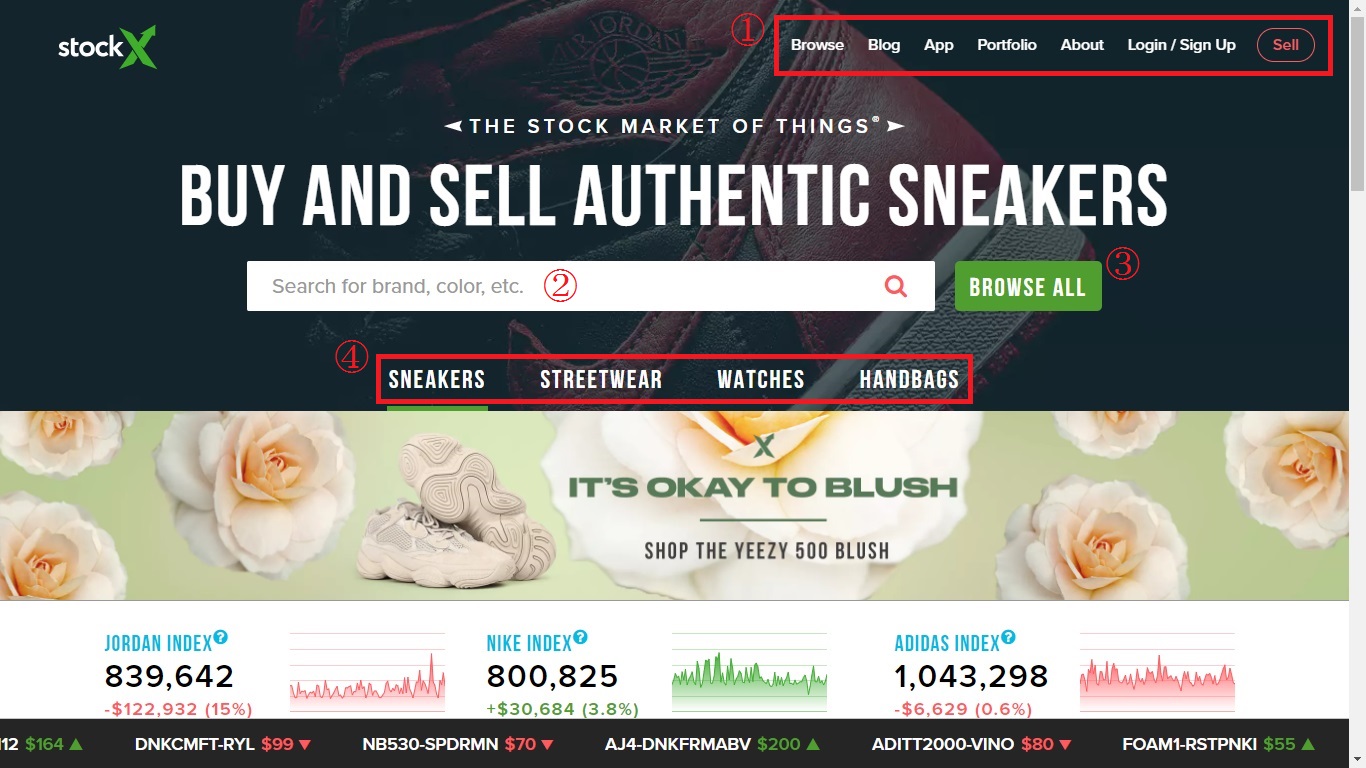
サイトは英語になりますので、予めご了承下さい。
基本的にはこのサイトで紹介する手順通りに進めていけばStockXの利用は行えますが、言語で困った場合には翻訳ツールなどを使用するようにしましょう。
なお、右上の①の赤枠項目は
Blog:サイトのブログで、オススメ商品の入荷等々についての掲載をしています
App:サイトのアプリで、インストールすればアプリ内でも買い物をすることができます。なお、playストアで検索をかければストックエックスのアプリが出てきます。
Portfolio:出品ユーザー、商品、平均的な商品の金額、等について順位別に見ることができます。
About:このサイトの情報や使い方について知ることができます。
Login / Sign Up:アカウントの入手とログインです。これを行わないと、出品もそうですが商品を購入できません。
Sell:商品を売りたい場合はこちらをクリック。
となっています。
また、②に関しては商品の検索をすることができ、③はこのサイトで取り扱っている商品全体を知ることができます。
さらに、④の赤枠項目は各アイテム別でのオススメ商品や新規入荷商品、現在の最低落札価格等を知ることができます。
下にスクロールすると、先程とは異なる商品の一覧が表示されます。
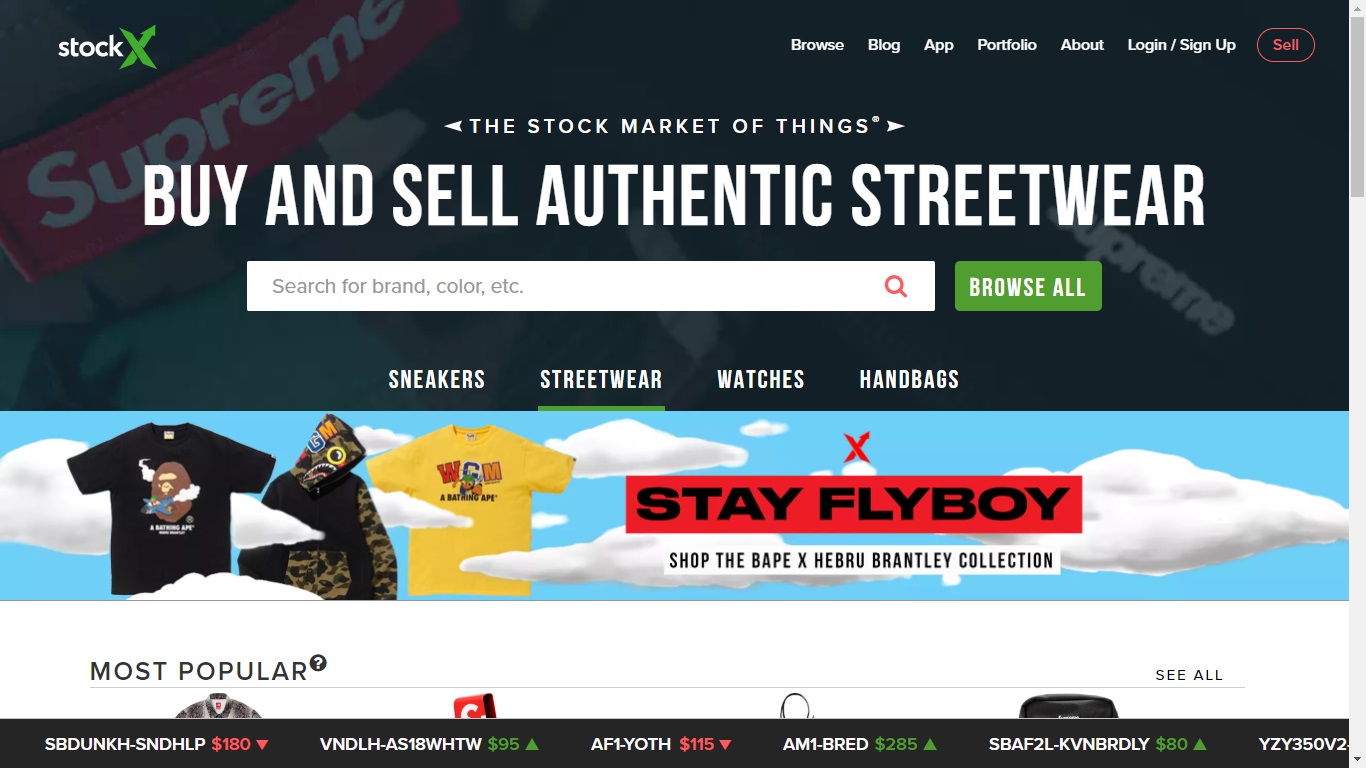
各アイテム項目をクリックすると、上の画面のように表示が変わります。
今回は「STREET WEAR」をクリックしましたが、他の項目も同様に変化します。
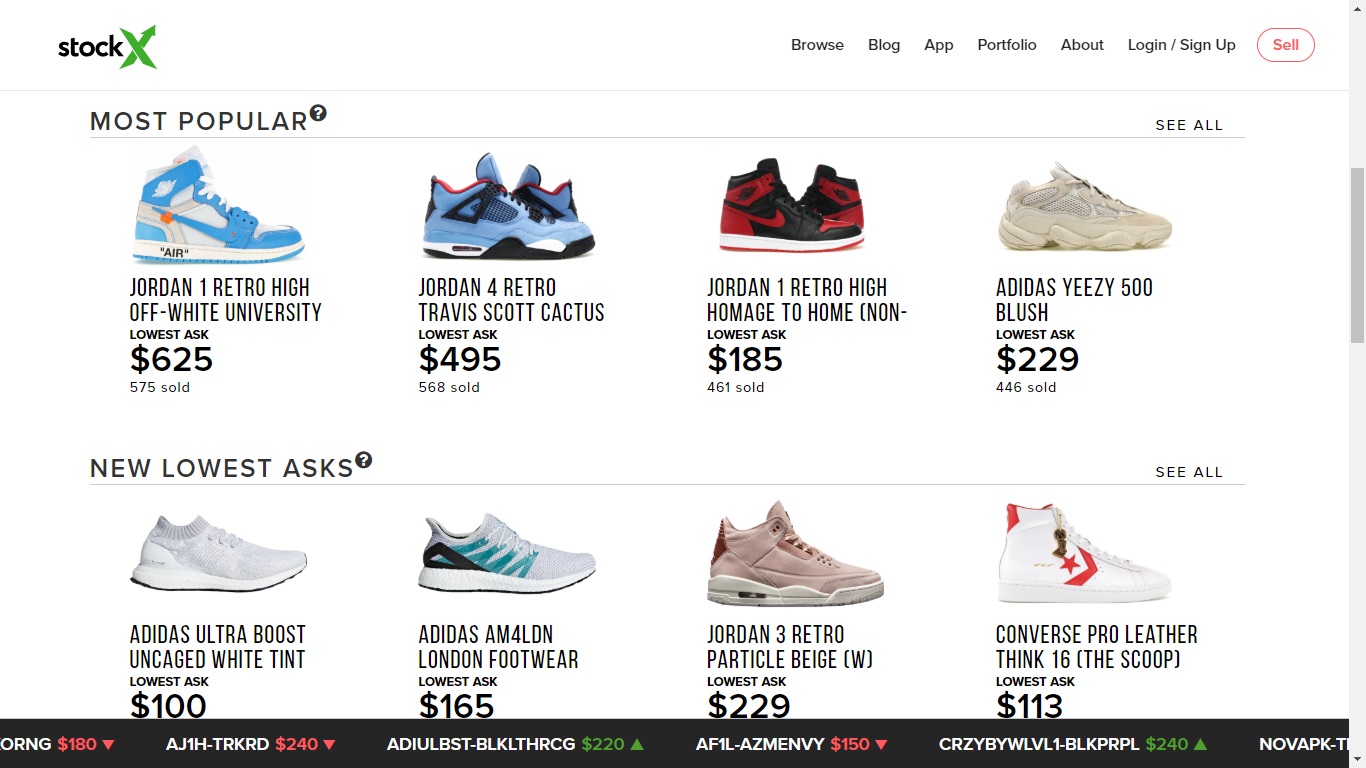
なお、下にスクロールすると上の画面のように、オススメ商品や最低落札価格を知ることができます。
画面はスニーカーになっていますが、他のアイテムでも同様の表示になります。
ここでは、先頭に戻って「BROWSE ALL」をクリックし、商品を探してみます。
すると、以下のような画面に移動します。
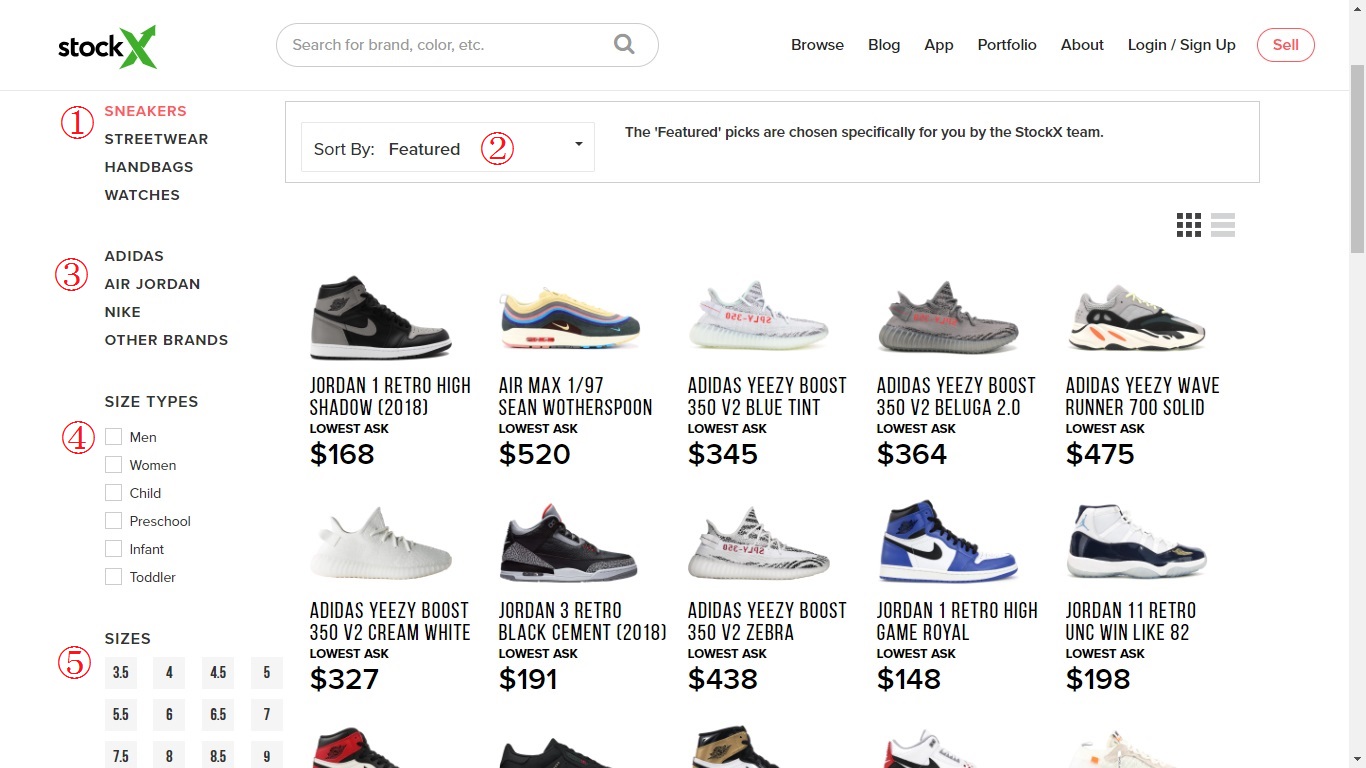
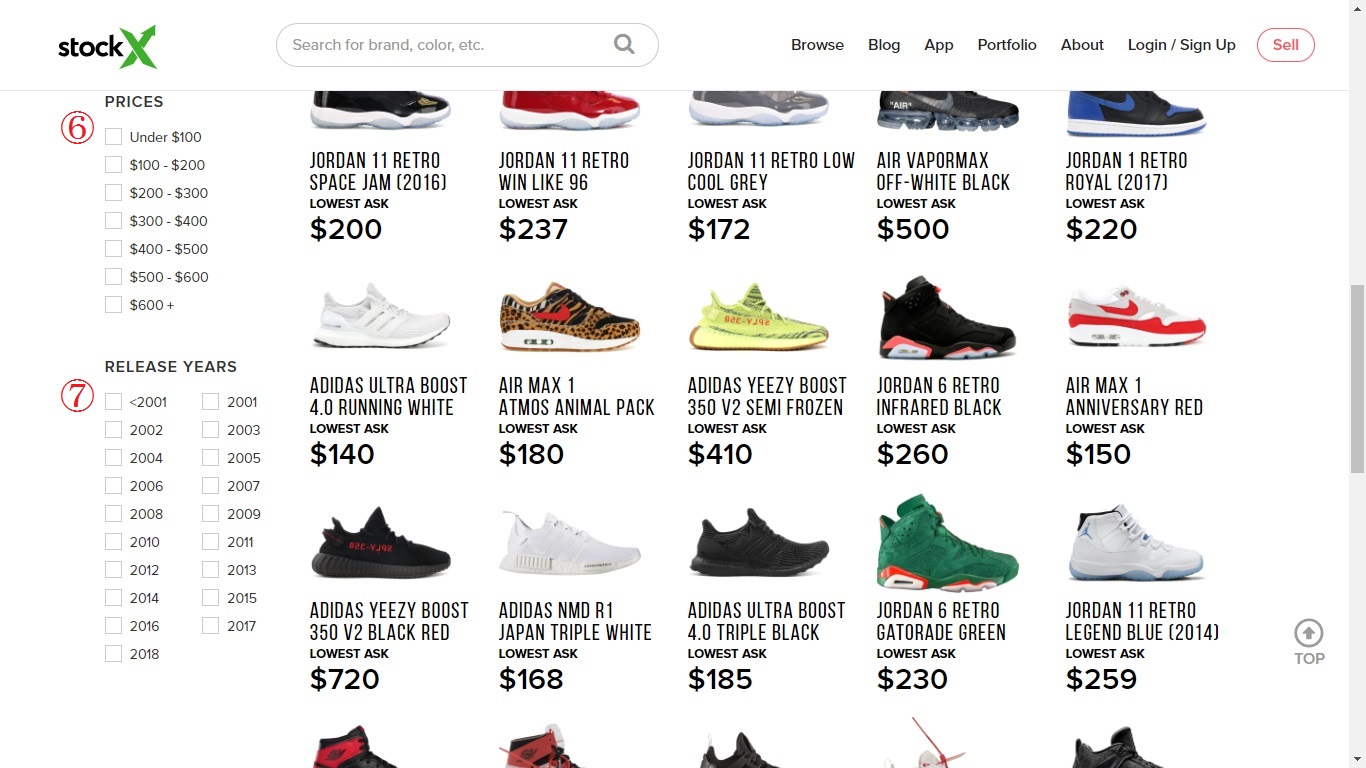
②は並び替えです。金額順や人気順等で並び替えることができます。
③はストックエックスでの人気取り扱いブランドでの絞り込みです。
④は性別ごとの絞り込みです。
⑤はサイズの絞り込みです。3.5(21.5cm)から18(36cm)まで幅広く絞り込みができるのが特徴的です。
⑥は金額の絞り込みです。金額の絞り込みに関しては、現段階での最高額入札額の為、即決価格ではありません。
⑦は発売された年代の絞り込みです。この年代のものが欲しいとピンポイントで絞り込みできるのは、マニアとしてはありがたいです。
ここでは、画面左上にある国内でも高い人気を誇るナイキの名作カラー「Jordan 1 Retro High Shadow〔2018〕(ジョーダン1レトロ ハイ・シャドウ)」をクリックしてみます。
ジョーダン1レトロ ハイ・シャドウのページに移動しました。
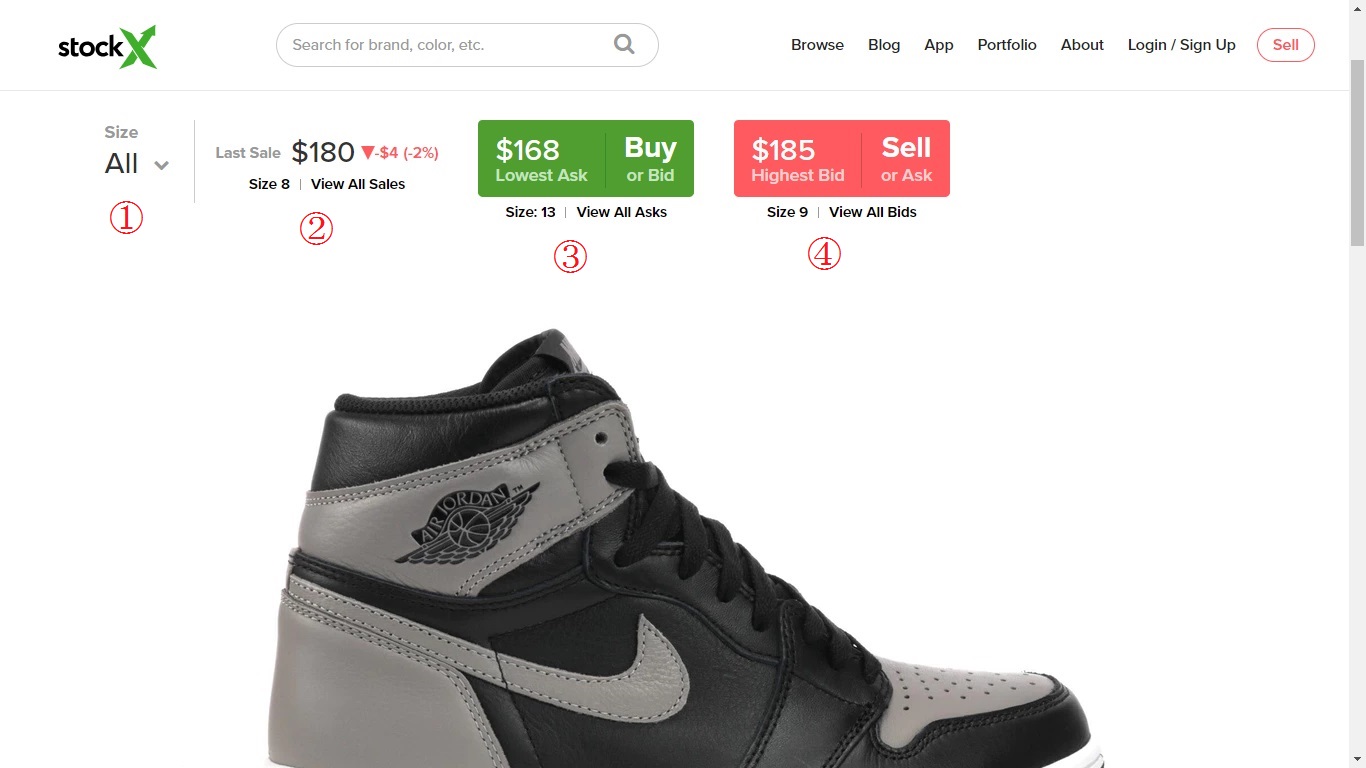
②は直近で購入した該当商品の値段です。これにより、商品価値が変動するので、購入頻度が高い商品ですと値段が高くなり、低いと値段が下がります。正に株のような世界になりますので、数ドルでも安く買いたい人はよく見極めて購入するようにしましょう。
③は現在の最高入札価格です。後ほど即決価格も表示されるので、基本はこちらをクリックしましょう
④は最高金額で売れる値段です。同じモデルを所有していて売りたい場合はこちらになりますが、ここでの解説は購入方法なのでパスして下さい。
また、下にスクロールすると、以下の画面が表示されます。
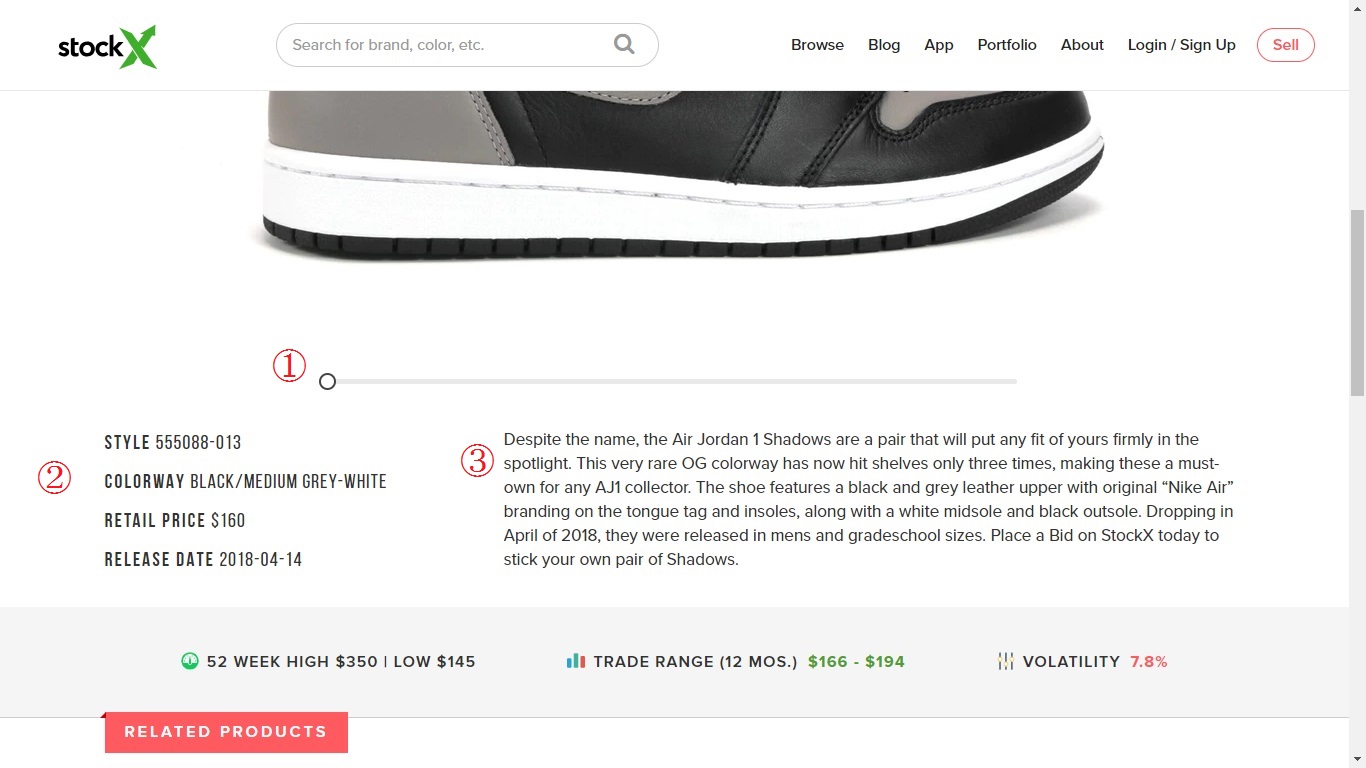
②は商品の品番や色、金額の目安、発売日の解説です。
③は商品説明です。英語で分からない場合は翻訳サイトを利用しましょう。
ここで一番上の画面に戻ってサイズ部分をクリックしましょう。
すると、このような画面が表示されます。
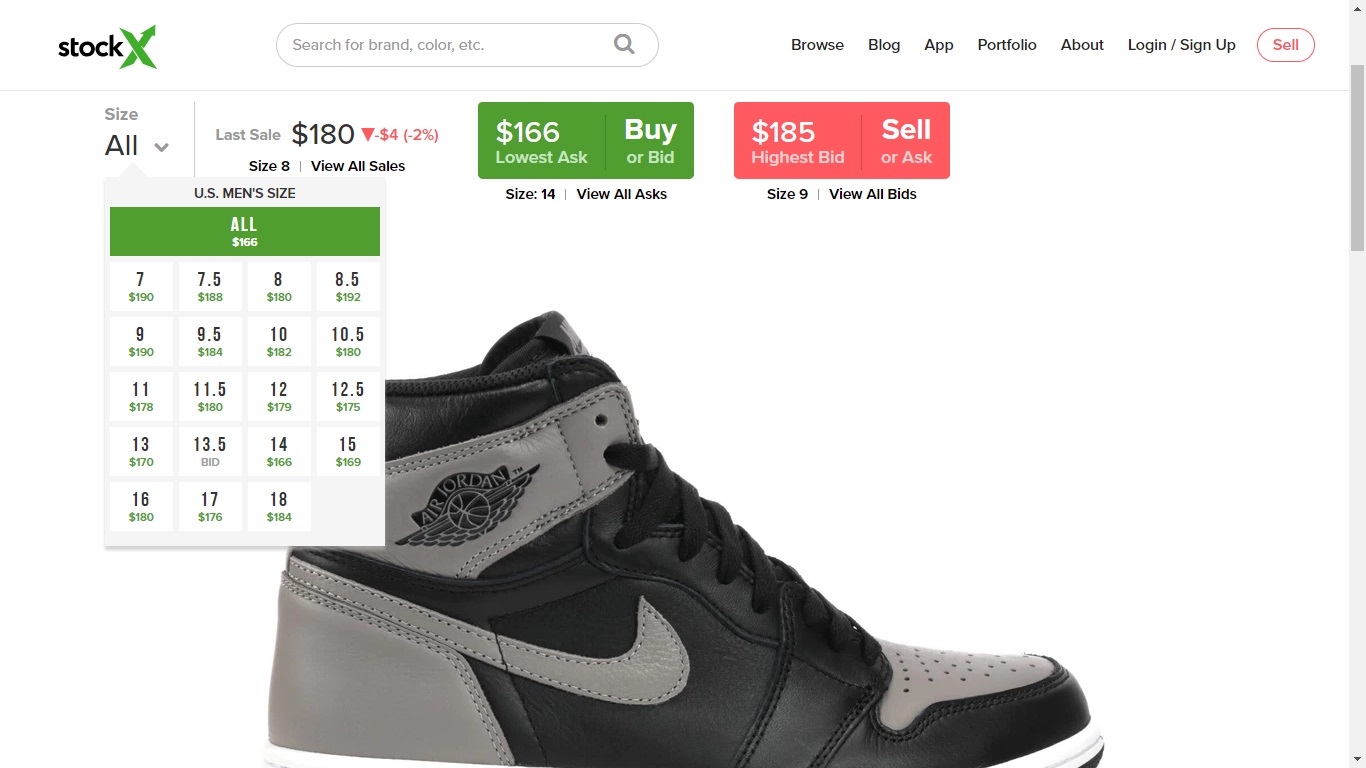
先程も記載しましたが、サイズによって金額が変わるので、ここで自分のサイズはどの金額なのかを確認しましょう。
サイズも間違いなく、金額もこちらで問題無ければ、緑色の「Lowest Ask・or Bid」をクリックして下さい。
すると、以下のような確認画面が出ます。
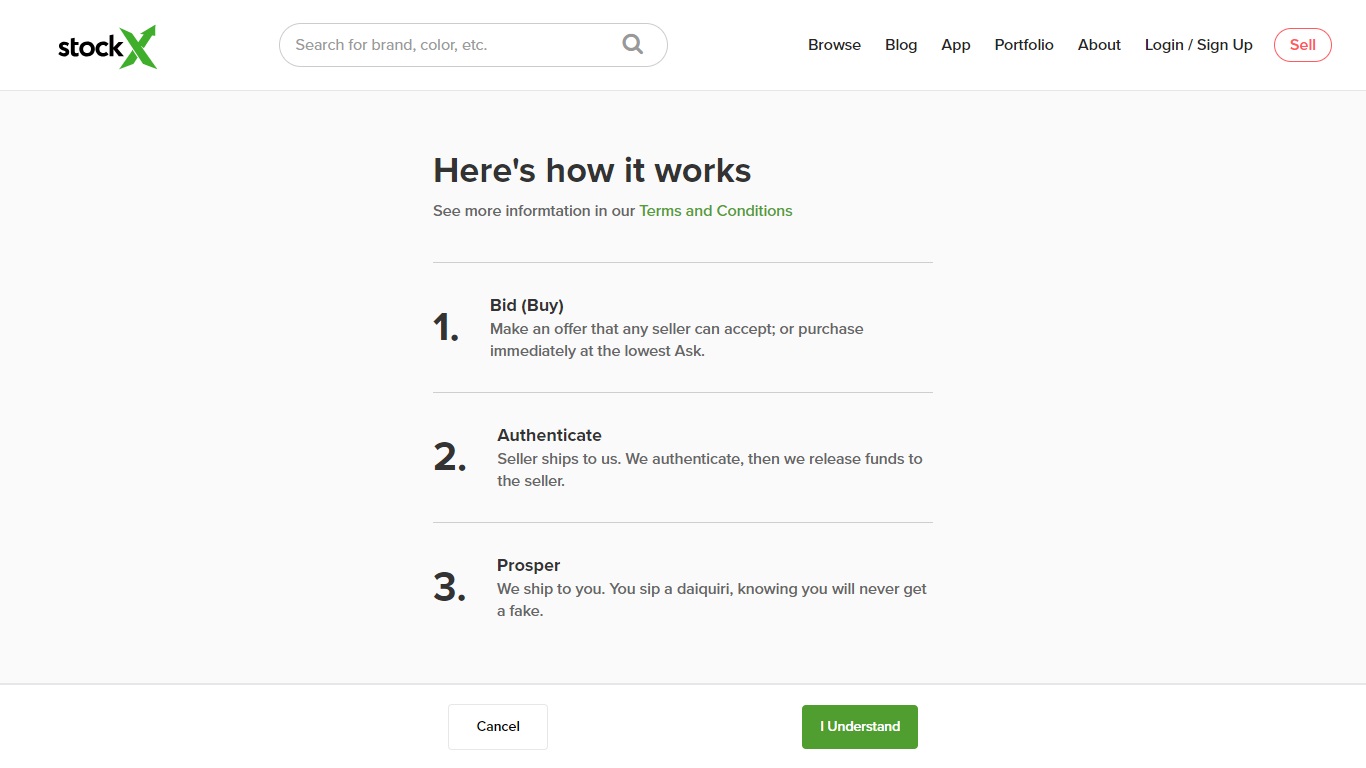
この画面は利用規約のようなもので、購入までに至る流れを簡単に解説しております。
特に問題は無いので、「I Understand」をクリックして下さい。
次に、このような画面が出てきます。
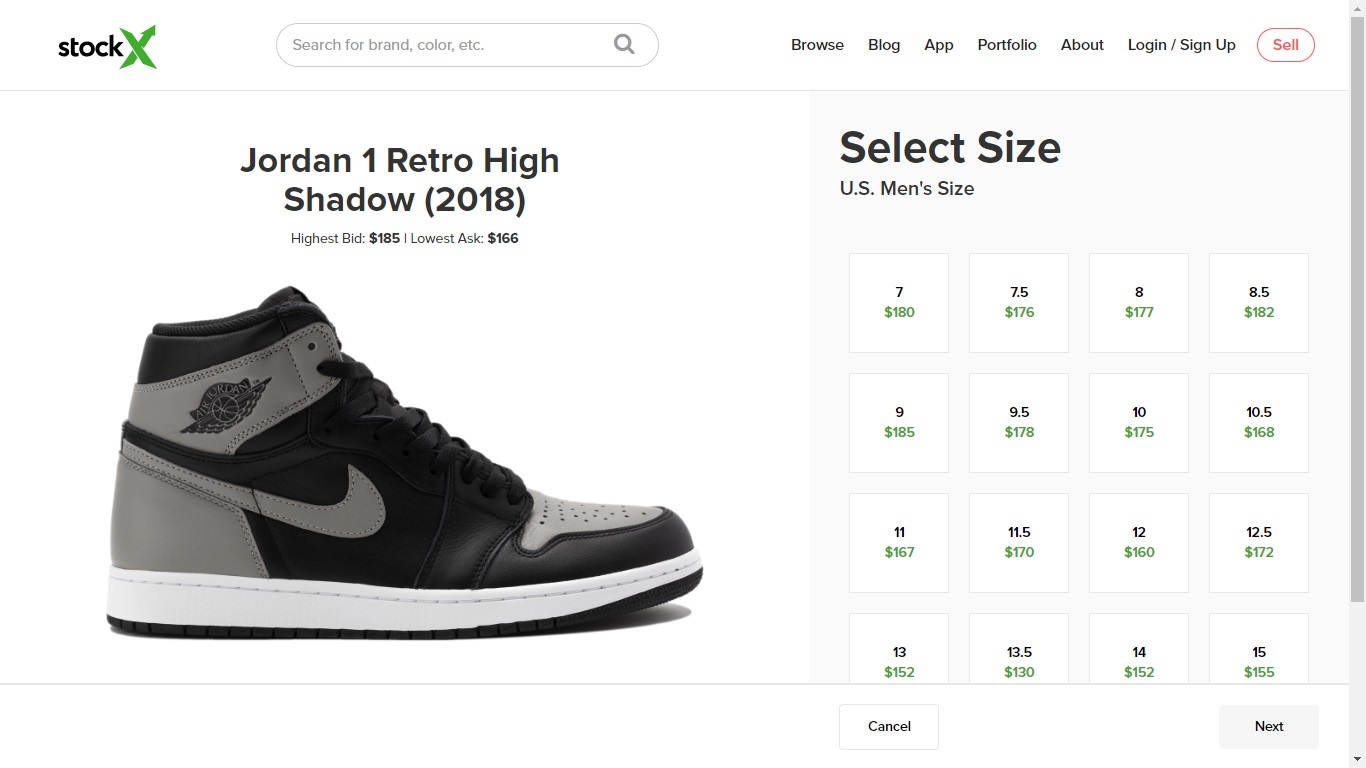
再度サイズの選択になります。該当サイズをクリックすると、以下の画面が出てきます。
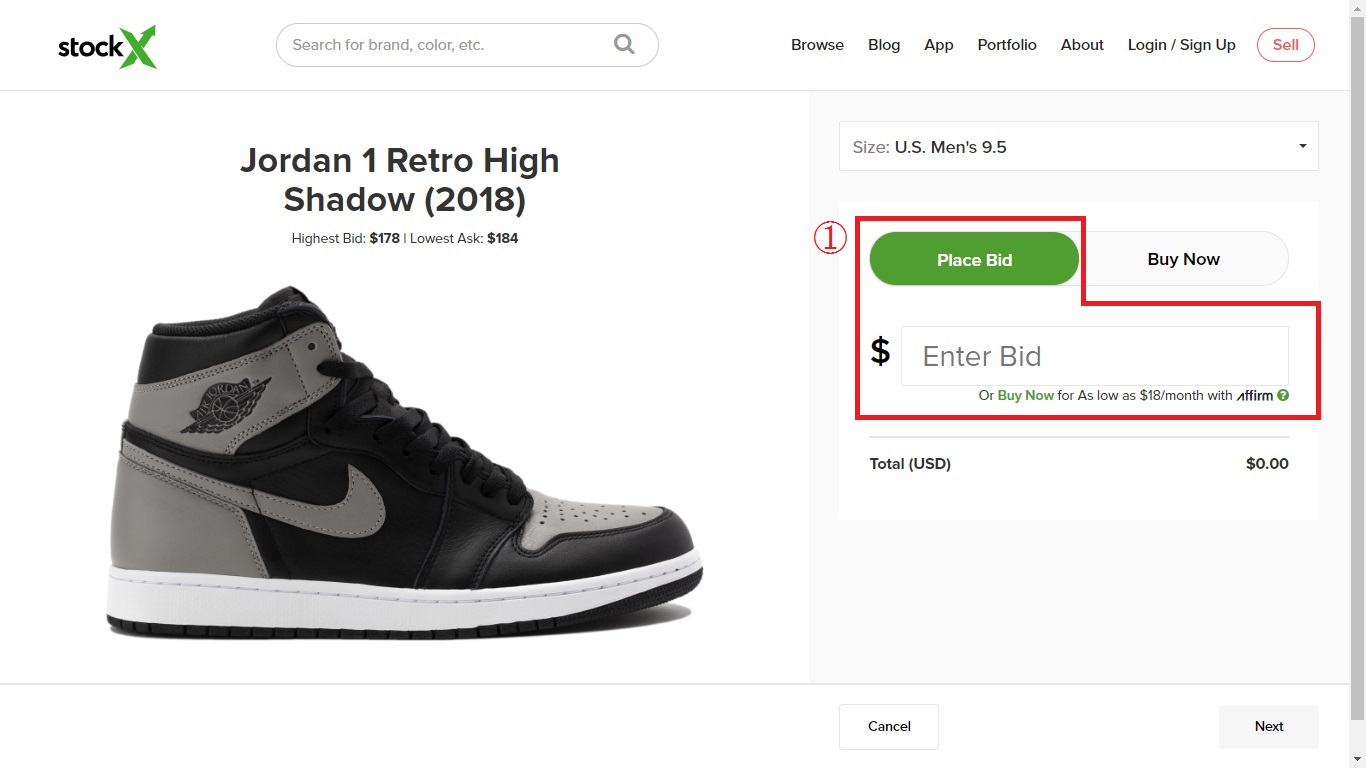
①の赤枠部分は入札部分です。「Enter Bid」の部分に金額を入力します。
ちなみにStockXは最低でも25ドル以上でないと、どの商品も購入できないシステムになっているので注意が必要です。
なお、金額入力すると「Enter Bid」の下に英語が表示されますが、具体的には以下の通りです。
You are about to match the highest Bid. Their Bid will be accepted before yours:最高入札金額に近づいているという通知です。
You are about to be the highest bidder:最高入札金額という通知です。この金額になるように設定しておくと落札の可能性が一気に高まります。
なお、金額を入力すると、以下の画面が表示されます。
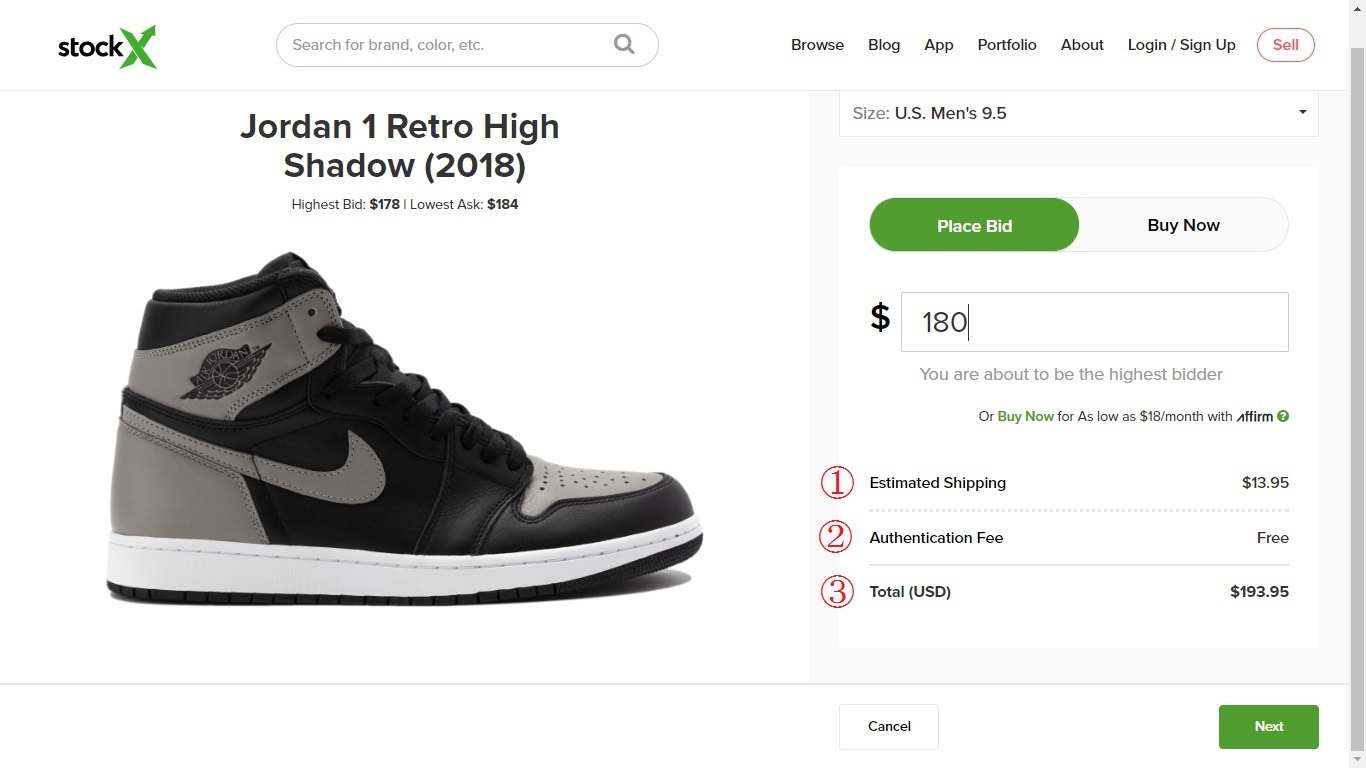
②は鑑定料です。
③は①と②を足した合計金額です。
ここでNextをクリックし、ユーザーアカウントを登録・ログインし、設定期間内にこの金額で売っても良いという出品者が現れたら、その金額で購入することができます。
なお、「Buy Now」をクリックすると、即決で購入することができます。画面は「Place Bid」と同じですが、金額が指定されていますのでご了承ください。
今回はこちらでStockXの購入手続きを行います。
すると、以下のようなアカウント登録画面が表示されます。
連絡先入力及び商品の購入・買い方について
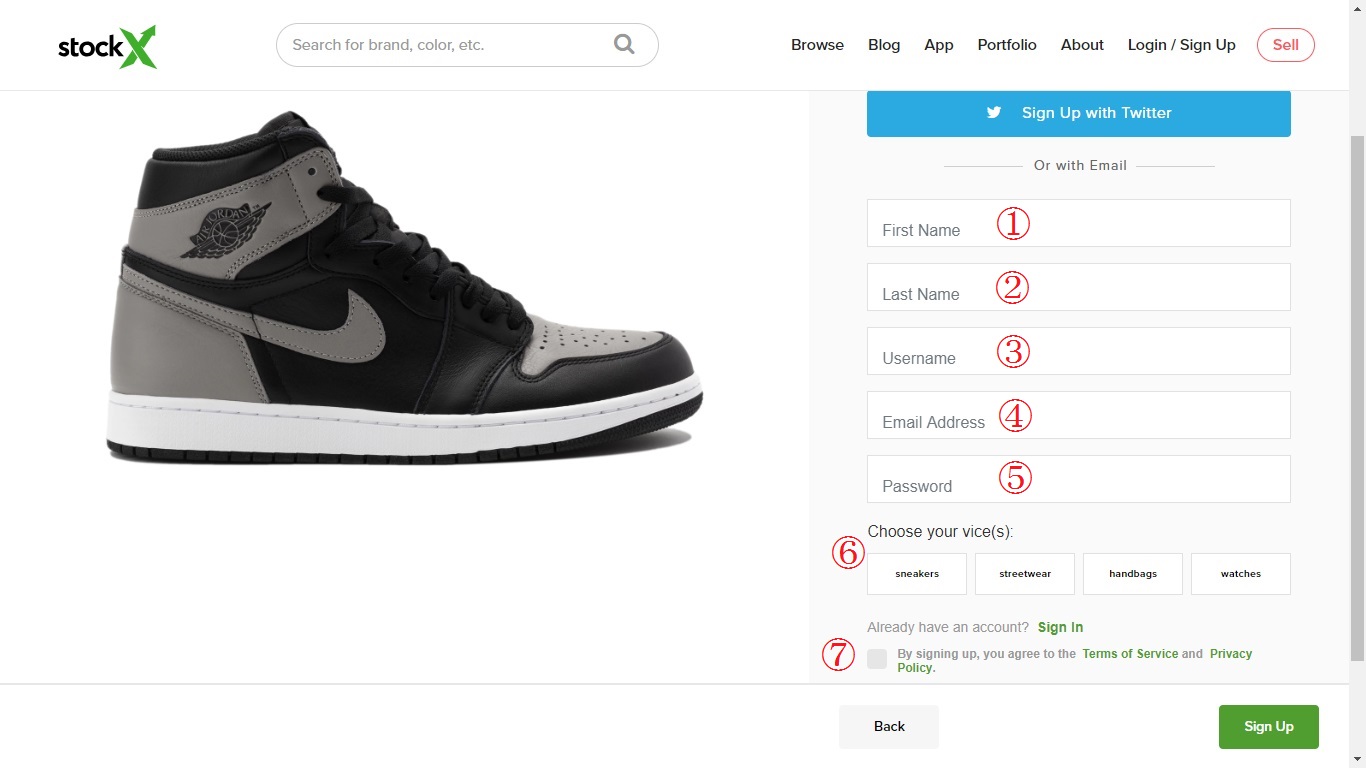
StockXのアカウント登録画面が表示されたら各項目ごとに入力を行います。
②は苗字を入力して下さい。
③はユーザーネームになりますので、お好きな名前を入力して下さい。
④はEメールアドレスになります。各種通知が届く上で重要な項目なので、きちんと入力して下さい。
⑤はパスワードです。大文字2文字、数字1文字、特殊文字1文字含まれなければならない上に8文字以上でなければならないので、注意が必要です。
⑥は好みのアイテム選択になります。
⑦は利用規約とプライバシーポリシーの同意チェック欄です。
なお、facebookとtwitterでもアカウント登録は可能なので、そちらで登録することもできます。
入力が完了したら「Sign Up」をクリックします。
すると、StockXの支払い方法画面に移動します。
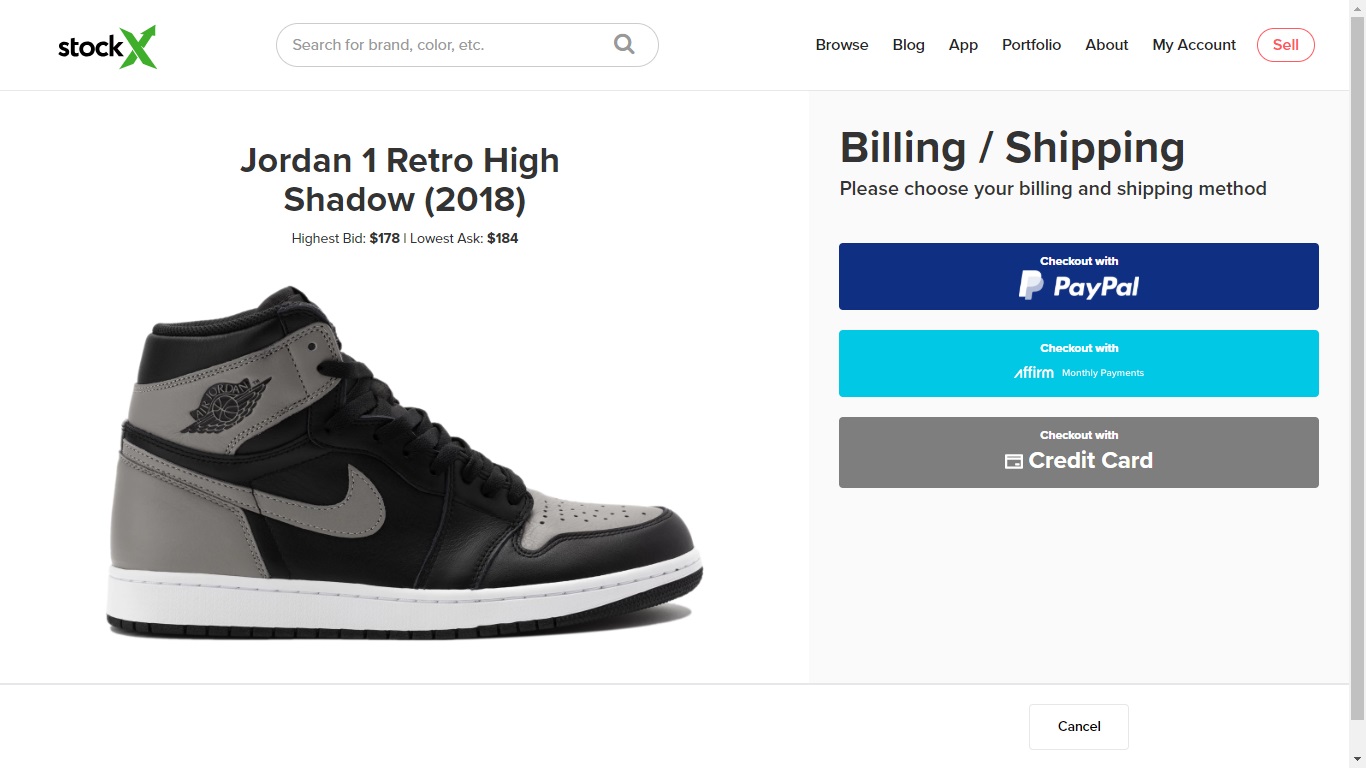
「PayPal」「Affirm」「Credit Card」の3種類から選ぶことができます。ここでは、最もシンプルなクレジット支払いによる購入方法・買い方を例にして解説していきます。
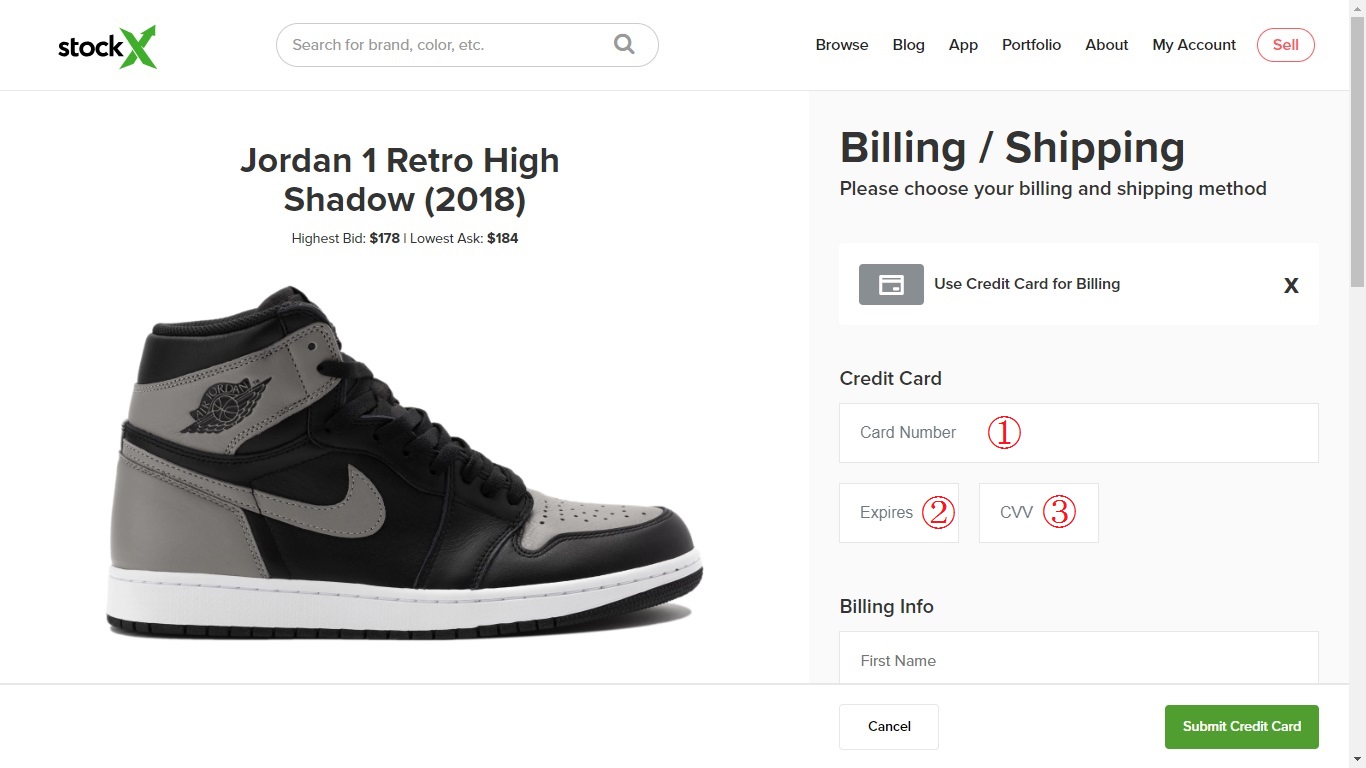
②Expires:カードの有効期限。始めは月で、次に年を入力。
③CVV:裏面に記載されている3ケタのセキュリティー番号(アメリカンエキスプレスは表面の4ケタの番号)。
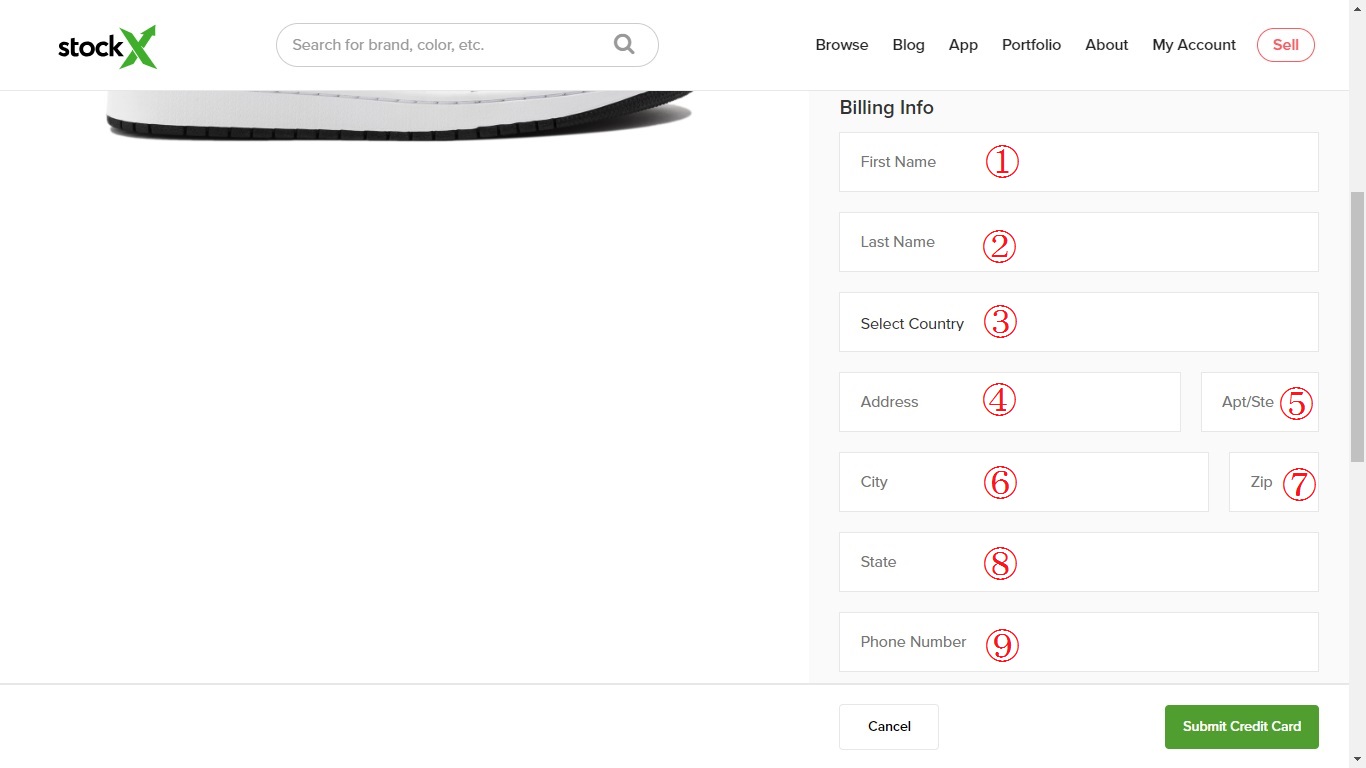
入力が終わったらスクロールし、「Billing Info(カード情報)」を入力します。
②Last Name:クレジットカード利用者の「苗字」を入力します。
③Select Country:クリックすると、各国の一覧が出てきますので「Japan」を選択します。
④Address:町名番地を入力します。
⑤Apt/Ste:マンションやアパートの場合、部屋番号と建物名も入力します。
⑥City:各市区を入力します。
⑦Zip:各町村を入力します。
⑧State:各都道府県を入力します。
⑨Phone Number:携帯電話の番号を入力します。
入力が終わったらスクロールし、「Shipping Info(配送先)」を入力します。
なお、配送先とクレジットカードの住所が同じ場合「Ship to my Billing」にチェックを入れると、入力が省略されます。
配送先入力内容は先程と全く同じです。入力が完了したら、「Submit Credit Card」をクリックします。
最後に最終確認が表示されるので、金額や住所等そこで問題無ければ確定しましょう。
その後、登録したメールアドレス宛にStockXから注文確定のメールが届いているはずなので、きちんと確認するようにして下さい。
最後に
株価のように商品の値段が変動する海外通販サイト「StockX(ストックエックス)」の購入方法について、画像つきで解説しました。
海外の通販サイトでさらに買い方・購入方法が特殊ということもあって、数ある通販サイトの中でも敷居が高いものになっています。
しかし、レアもののスニーカーを安く購入することができることから、英語圏の方はもちろん英語圏外のユーザーにも幅広く利用されている大人気の通販サイトですし、スニーカー好きであればチェックは欠かせないサイトですね。
こちらを参考に、ストックエックスでしか入手不可能なスニーカーを手に入れて、より希少価値の高いアイテムを購入できたら幸いです。







